Benutzerhandbuch zu Filmora
-
Neuerung
- KI-Erweiterung für Mac
- Stift für Mac
- KI Text-zu-Video für Mac (Veo 3-Modus)
- Kurzvideo-Projekt für Mac
- Multi-Kamera-Clip für Mac erstellen
- Smart Short Clips für Mac
- Intelligenter Szenenschnitt für Mac
- Keyframe-Pfad-Kurve für Mac
- Planar Tracking für Mac
- Asset Center für Mac
- KI Idee zu Video für Mac
- Magnetische Zeitleiste für Mac
- Video-Kompressor für Mac
- KI-Bild-Stylizer für Mac
- Bild zu Video für Mac - Google VEO 3
- Live-Fotos auf dem Mac bearbeiten
- KI-Musik-Generator für Mac
- KI-Objektentferner für Mac
- Video Denoise für Mac
-
KI-Bearbeitung auf Mac
- Intelligente BGM-Generierung für Mac
- Audio zu Video mit KI für Mac
- 01. Wie man die Stimmenwechsler-Funktion in Wondershare Filmora Mac verwendet
- Wie man Audio-gesteuerte Texteffekte in Wondershare Filmora auf dem Mac verwendet
- KI-Gesichtsmosaik für Mac
- AI Video Enhancer für Mac
- KI Sound Effekt für Mac
- KI Übersetzung in Filmora Mac
- KI Stimmverbesserer für Mac
- AI Skin Tone Protection für Mac
- AI Smart Masking für Mac
- Auto-Tap Sync auf Mac
- KI Farbpalette für Mac (Farbanpassung)
- Auto-Highlight für Mac
- AI Portrait Cutout auf Mac
- Stille Erkennung auf dem Mac
-
Projektverwaltung
- Medien von Drittanbieter-Laufwerken auf dem Mac importieren2025
- Neues Projekt erstellen
- Projekt öffnen
- Projekteinstellungen
- Medien zur Verwendung
- Projekte archivieren
- Projekte verschieben
- Wondershare Drive: Cloud-Backup
- Wondershare Drive verwenden
- Wondershare Drive verwalten
- Wondershare Drive recherchieren
- Dateien mit Wondershare Drive teilen
- Was ist Wondershare Drive?
- kostenlosen Cloud-Speicher
-
Animation & Keyframes
-
Videobearbeitung
- Zusammengesetzte Clips für Mac
- Lineal für die Videobearbeitung - Mac
- Logo Enthüllung für Mac
- Instant Cutter Tool auf Mac
- Erstellen im Instant-Modus auf Mac
- Mocha Filmora - Für Mac
- Video schneiden & trimmen
- Sprache-zu-Text / Text-zu-Sprache auf dem Mac
- Zuschneiden / Schwenken / Zoomen
- Geteilter Bildschirm/Multiscreen-Video
- Videos umwandeln
- Automatische Erkennung von Szenen
- Komposition einstellen
- Schlagschatten
- PIP (Bild im Bild) auf dem Mac
- Geteiltem Bildschirm
- Chroma Key (Greenscreen)
- Bewegungsverfolgung
- Video stabilisieren
- Szenenerkennung
- Gruppenbearbeitung
- Audio auto. Verbesserung
- Videos rückwärts abspielen
- Schnappschuss
- Standbild erstellen
- Auto Reframe
- Rahmenoption einstellen
- Objektivkorrektur
- Arbeiten mit Proxy
-
Audiobearbeitung
- Audio-Visualisierung auf dem Mac hinzufügen
- AI Audio Denoise für Mac
- Audio hinzufügen
- Arten von Audio
- Audio Dodge auf dem Mac
- Audio schneiden & trimmen
- Audio-Video-Synchronisation
- Audio abtrennen
- Tonhöhe einstellen
- Stummschalten
- Audio Effekte hinzufügen
- Audio Mixer verwenden
- Audio Equalizer einstellen
- Auto. Rauschunterdrückung
- Audio ein- & ausblenden
- Audio bearbeiten & anpassen
- Beat erkennen
- Clips markieren
-
Farbbearbeitung
-
Übergänge
-
Elemente
-
Effekte
-
Titel
-
Videovorlagen
-
Geschwindigkeit
-
Rendern & Exportieren
-
Arbeitsbereiche & Leistung
- Rückwärts abspielen
- Alle Clips auf der Zeitleiste für Mac auswählen
- Filmora Arbeitsbereich für Mac
- Einstellungsebene für Mac
- Systemkompatibilität von Filmora
- Startfenster von Filmora
- Arbeitsbereich verwalten
- Zeitleiste verwalten
- Tastaturkürzel von Filmora
- Touchbar verwenden
- Wiedergabequalität ändern
- Vorschau & Renderdateien
- GPU-Beschleunigung
- GPU und GPU-Treiber
- Systemanforderungen von Filmora
- Technische Spezifikationen
-
Neuerungen
-
Aufnahme & Importierung
-
Titel
-
Unter macOS Einsetzen
KI Stimmentferner (Vocal Remover) für Mac
Das Entfernen von Gesang aus Videos unterstützt viele kreative Aufgaben, und Filmora hat diese Funktion in seinem neuen Upgrade eingeführt. In dieser Anleitung erfahren Benutzer, wie sie Gesang aus einem Lied durch verschiedene Methoden in der Mac-Version von Filmora entfernen können:
Inhaltsverzeichnis
Zugriff auf den KI Stimmentferner
Dieses Tool verwendet modernste KI-Technologie, um Gesang aus Videos zu entfernen, was in andere Aufgaben integriert werden kann. Für Ihre Bequemlichkeit finden Sie hier eine Schritt-für-Schritt-Anleitung zum KI Stimmentferner von Filmora:
Methode 1: Über das Timeline-Optionsfeld
Schritt 1: Starten Sie Filmora und erstellen Sie ein neues Projekt
Nachdem Sie Filmora auf Ihrem Mac installiert haben, öffnen Sie es. Sobald Sie sich in Ihrem Konto angemeldet oder ein neues erstellt haben, navigieren Sie zum "Neues Projekt"-Button auf dem Hauptbildschirm und melden Sie sich an.
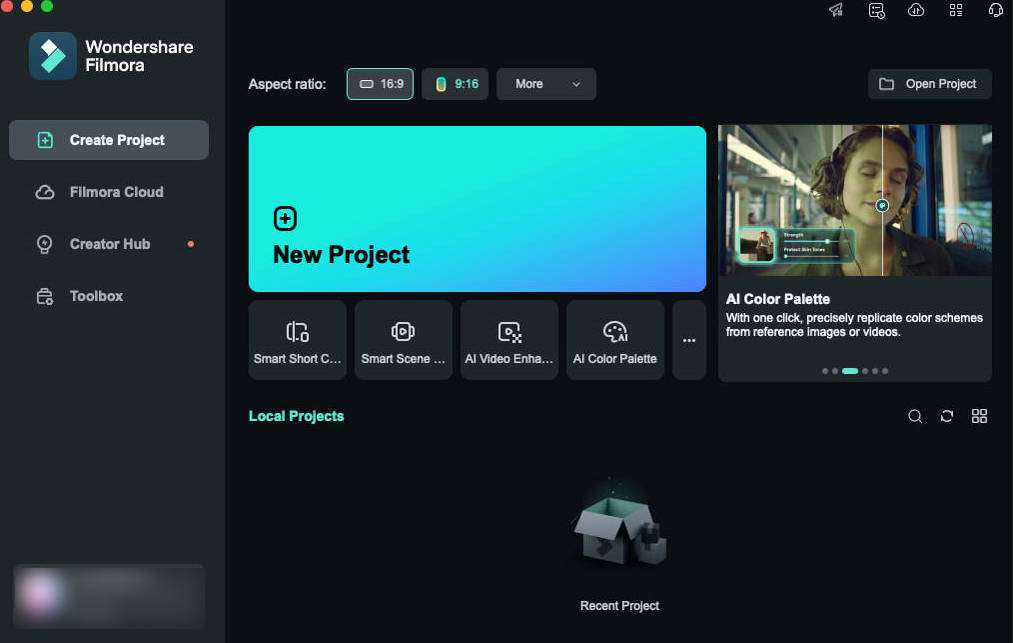
Schritt 2: Bringen Sie Ihr Video in die Timeline
Sobald die Hauptoberfläche von Filmora auf Ihrem Bildschirm angezeigt wird, navigieren Sie zum "Medien"-Bereich und drücken Sie den "Importieren"-Button, um Ihre Dateien zu importieren. Nachdem Ihre Dateien in die Medienbibliothek importiert wurden, ziehen Sie sie mit Hilfe Ihrer Maus und legen Sie sie auf einer Timeline-Spur ab.
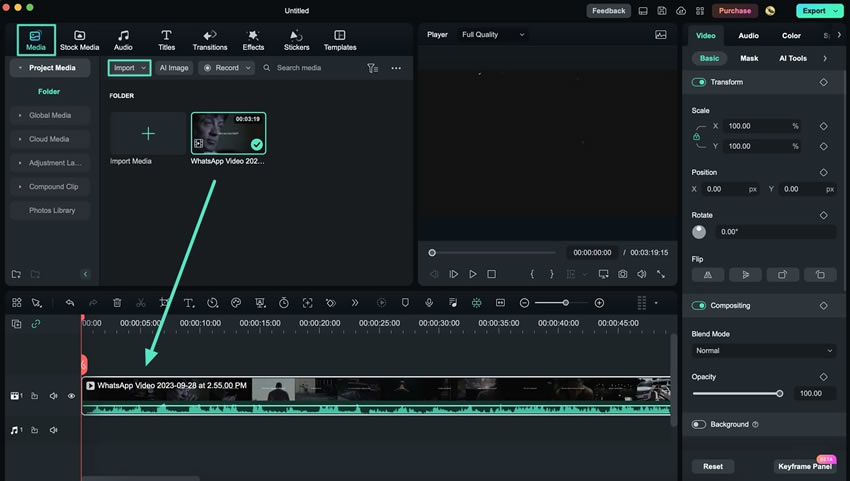
Schritt 3: Greifen Sie auf den KI Stimmentferner zu
Wählen Sie nun den Clip in der Timeline aus und klicken Sie mit der rechten Maustaste darauf. Aus dem Drop-down-Menü, das im Fenster erscheint, suchen und wählen Sie die Option "KI Gesangsentferner". Ein kleines Fenster wird angezeigt, das den Status Ihrer Aktivität zeigt.
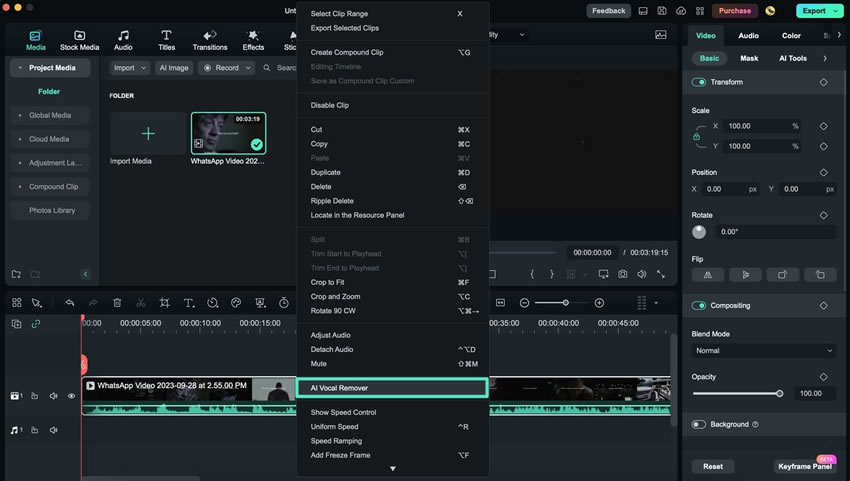
Schritt 4: Bearbeiten und Exportieren der Gesangsstimmen
Sobald die Gesangsentfernung abgeschlossen ist, sehen Sie zwei Audioclips in der Timeline. Einer ist der "Hintergrund"-Musik- oder Geräusch-Clip und der andere ist der "Stimme"-Clip oder Gesang. Sie können den Stimmen-Clip über das Einstellungsfeld weiter bearbeiten und exportieren, indem Sie auf den "Exportieren"-Button oben rechts auf Ihrem Bildschirm klicken.
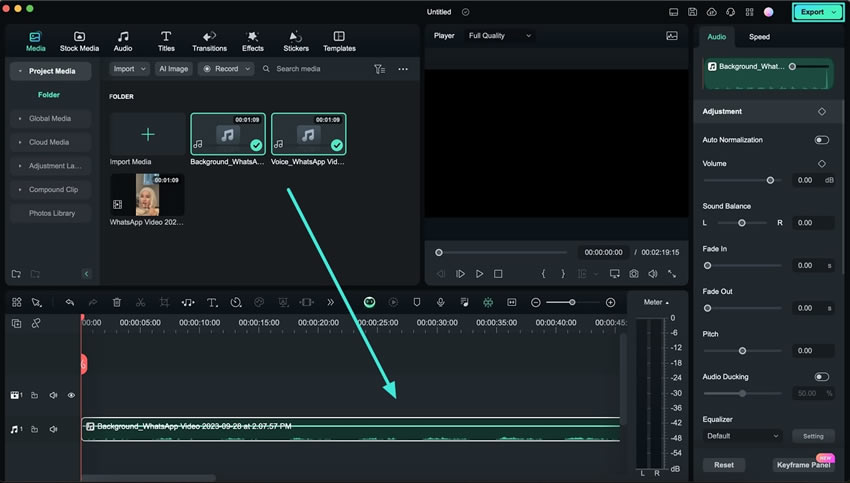
Methode 2: Über die obere Symbolleiste
Schritt 1: Aktivieren der Gesangsentfernung
Bringen Sie den Clip in die Timeline, wählen Sie ihn aus und navigieren Sie zur Symbolleiste am oberen Bildschirmrand. Ein Dropdown-Menü erscheint, wenn Sie den "Werkzeuge"-Tab auswählen; wählen Sie die "Audio"-Option. Aus den daraufhin erscheinenden Audio-Optionen klicken Sie auf "KI Gesangsentferner", und der Prozess wird gestartet. Der Fortschritt der Gesangsentfernung wird in einem kleinen Fenster auf Ihrem Gerät angezeigt.
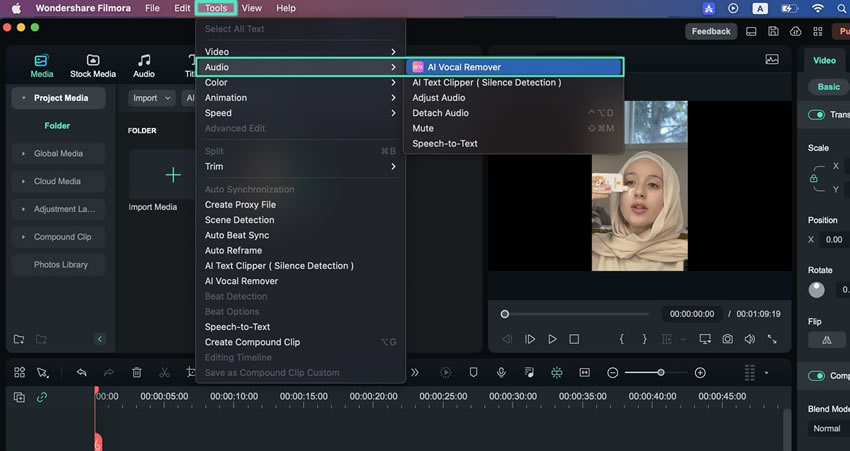
Schritt 2: Exportieren des Gesangsclips
Sobald der Prozess abgeschlossen ist, stehen zwei Audioclips in den Timeline-Spuren zur Verfügung. Wählen Sie das Audio mit dem Namen "Stimme" aus, da es die Gesangsstimmen enthält, bearbeiten Sie es und exportieren Sie es, indem Sie auf den "Exportieren"-Button klicken. Sie können verschiedene Optionen im Export-Panel anpassen und erneut auf "Exportieren" klicken, um dieses Audio schließlich auf Ihrem Gerät herunterzuladen.
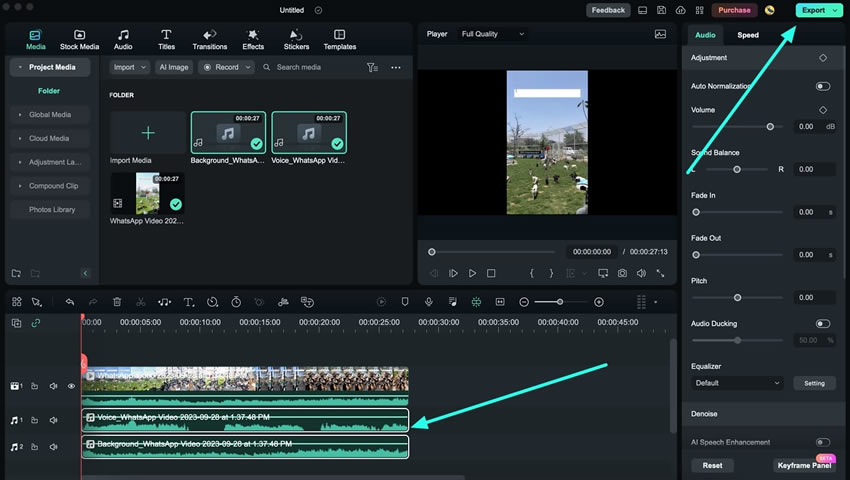
Verwandte Beiträge
Featured Articles
Poliere PixVerse AI-Videos wie ein Profi mit Filmora
Lernen Sie, wie Sie grundlegende PixVerse-AI-Videos mit Filmora in professionellen Content verwandeln. Entdecken Sie viele Bearbeitungstechniken, um Ihre KI-generierten Videos aufzuwerten.
Tipps für die Erstellung von Reels - Ein Leitfaden für Lehrer und Pädagogen
Meistern Sie die Kunst, Bildungsreels für Instagram zu erstellen! Dieser Leitfaden für Lehrer hilft Ihnen, ansprechende Inhalte zu erstellen, die Ihre Schüler fesseln.
Review einer Ein-Kamera- vs. Mehr-Kamera-Produktion
Was ist der Unterschied zwischen einer Produktion mit einer Kamera und einer Produktion mit mehreren Kameras? Sehen Sie sich einige Beispiele an und lassen Sie sich bei der Auswahl des besten Setups für Ihr Projekt beraten, zusammen mit einer Softwareempfehlung für Ihre Videoproduktion.
F.A.Q
Auf Gerät exportieren
Video unter macOS auf verschiedene Geräte auf dem Mac exportieren
Tonhöhe einstellen
Lernen Sie, wie man Tonhöhen in Filmora unter macOS verwendet
Stille Erkennung auf dem Mac
Lernen Sie die Erkennung von Stille in Filmora für Mac durchzuführen
